Red Hat Enterprise Linuxとは
RHEL(Red Hat Enterprise Linux)とは、Red Hat社にて開発及び販売している業務向けのLinuxディストリビューションです。
Red Hat Enterprise Linuxは原則有償のソフトウェアですが、一定期間評価版を使用することができます。
また、RHEL(Red Hat Enterprise Linux)に準拠しているCentOS/CentOS Streamというオープンソフトウェアがあります。
検証環境や高い可用性が求められていない場合は、CentOS/CentOS Streamを使用する場合が多いです。
RHEL(Red Hat Enterprise Linux)のEOL(End Of Life)は以下の通りですので、それ以降は脆弱性やバグがあっても修正されなくなります。
EOLは今後変更される可能性がありますので、最新情報は公式サイト(https://access.redhat.com/ja/support/policy/updates/errata)をご確認ください。
サポート期間を延長したい場合は、Red Hat Enterprise Linux延長ライフサイクルサポートアドオン(ELS)という延長サポートを契約することができます。
| OSの種類 | EOLの日付 |
|---|---|
| Red Hat Enterprise Linux 7 | 2024年6月30日 (標準) 2026年6月30日(7.9でELS利用時のみ) |
| Red Hat Enterprise Linux 8 | 2029年5月31日 (標準) 2031年5月31日 (8.10でELS利用時のみ) |
Red Hatのアカウント登録
Red Hat Enterprise LinuxのISOイメージをダウンロードするためにアカウントを作成する必要があります。
本章では、Red HatのWebサイトのアカウントを登録するための手順を記載します。
(1) ブラウザを起動して、「http://www.redhat.com/」にアクセスします。その後。右上の「Log In」をクリックします。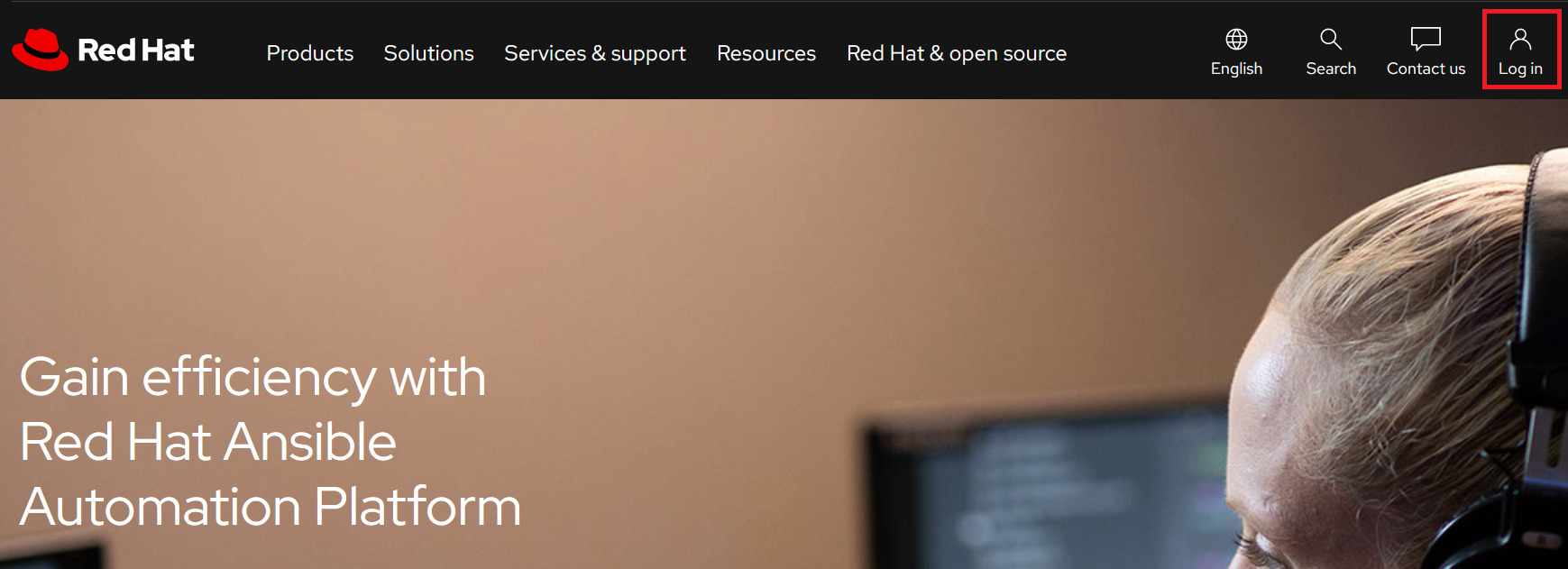
(2) 「Red Hat アカウントを作成する」をクリックします。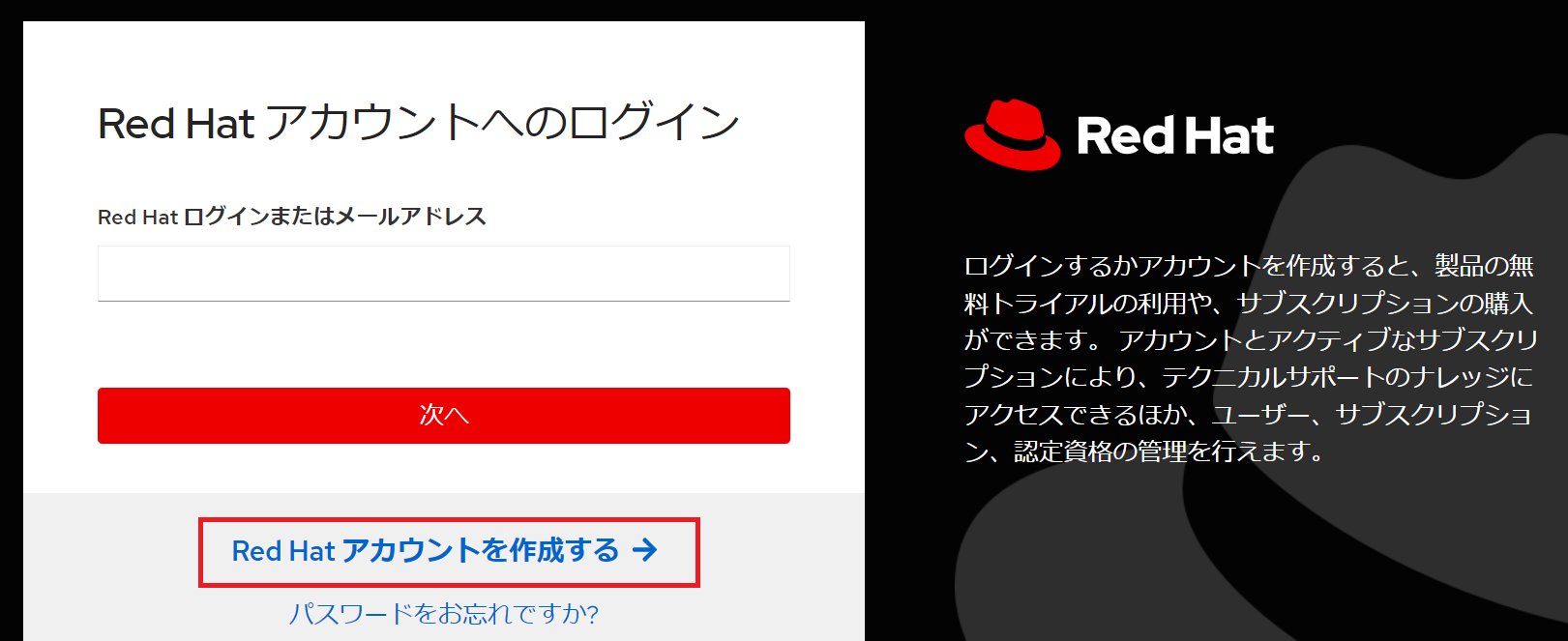
(3) Red Hatのアカウント作成画面が表示されます。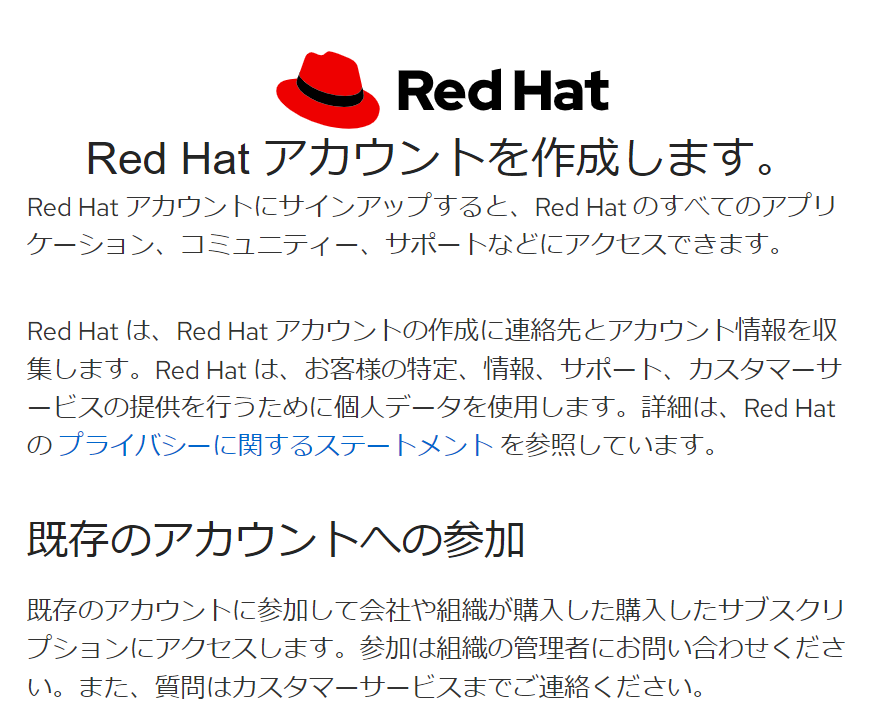
(4) 以下の内容を設定します。ユーザー名とパスワードはログインする際やサブスクリプション登録する際に使用しますので、メモに残してください。
・アカウントタイプ : 企業又は個人(※)
※今回は「個人」を選択した場合の情報を記載します。
・ログイン情報(ユーザー名) : 【任意のユーザー名】
・ログイン情報(パスワード) : 【任意のパスワード】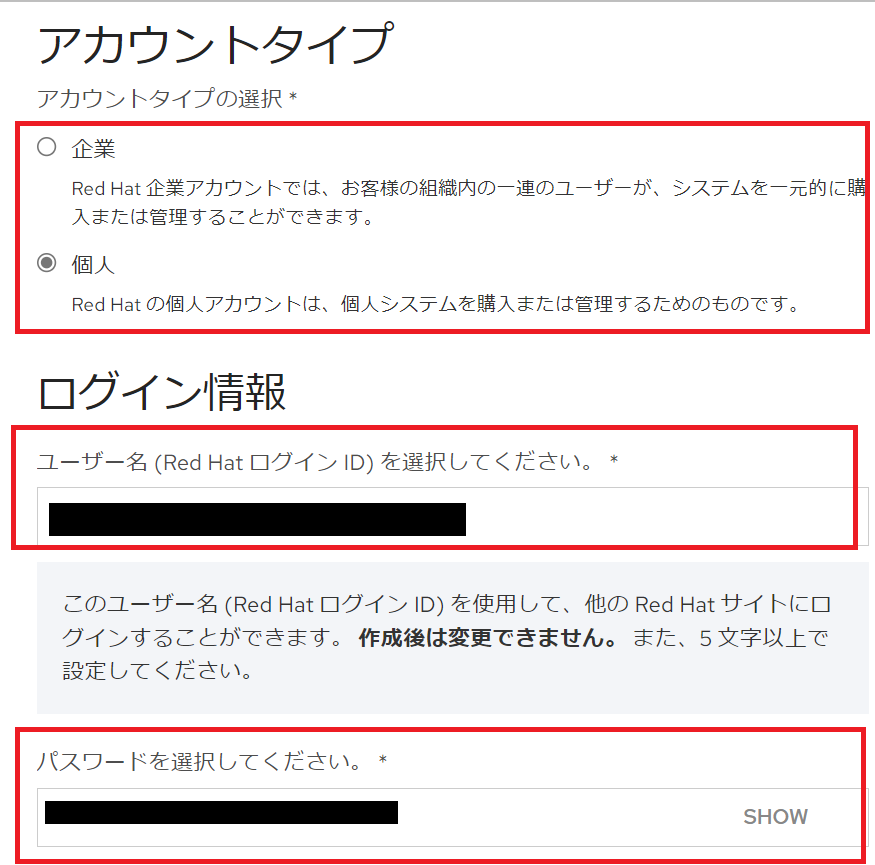
(5) 以下の内容を設定します。
・ログイン情報(パスワードの確認) : 【任意のパスワード】
・個人情報(名) : 【任意の名前】
・個人情報(姓) : 【任意の姓】
・個人情報(職種) : 【任意の職種】
・個人情報(メールアドレス) : 【任意のメールアドレス】
・個人情報(電話番号) : 【任意の電話番号】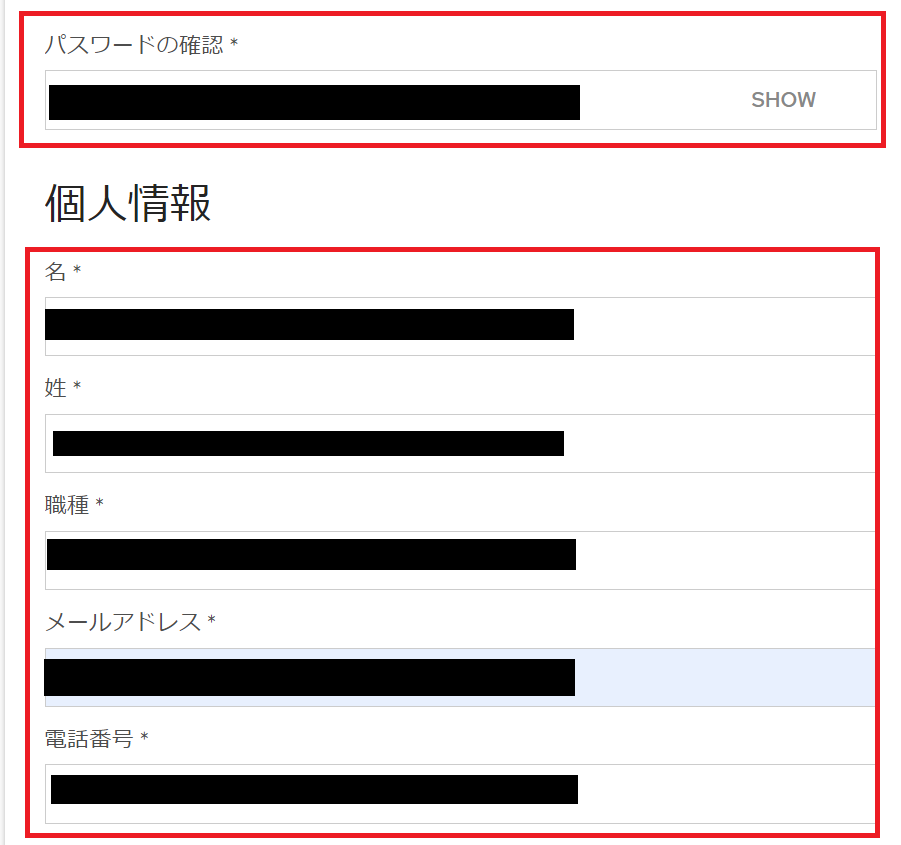
(6) 以下の内容を設定します。
・個人情報(国) : 【任意の国】
・個人情報(住所1) : 【任意の住所1】
・個人情報(住所2) : 【任意の住所2】
・個人情報(住所3) : 【任意の住所3】
・個人情報(addressLine4) : 【任意の住所4】
・個人情報(郵便番号) : 【任意の郵便番号】
・個人情報(市区町村) : 【任意の市区町村】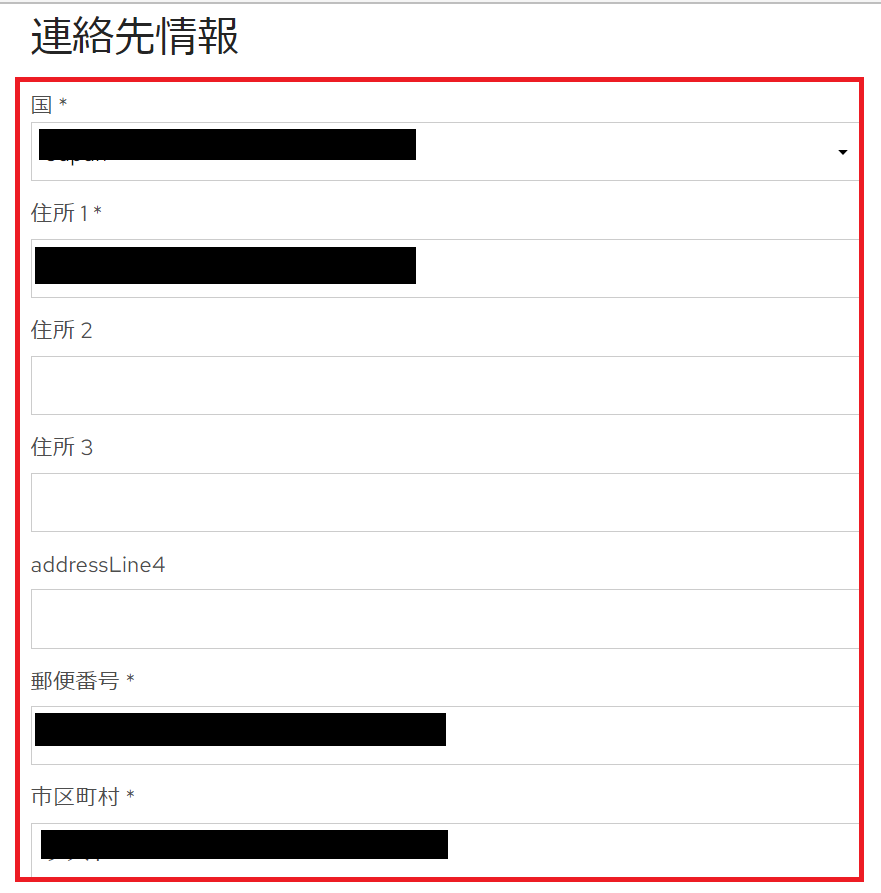
(7) 以下の内容を設定して、「アカウントを作成します。」をクリックします。
・個人情報(都道府県) : 【任意の都道府県】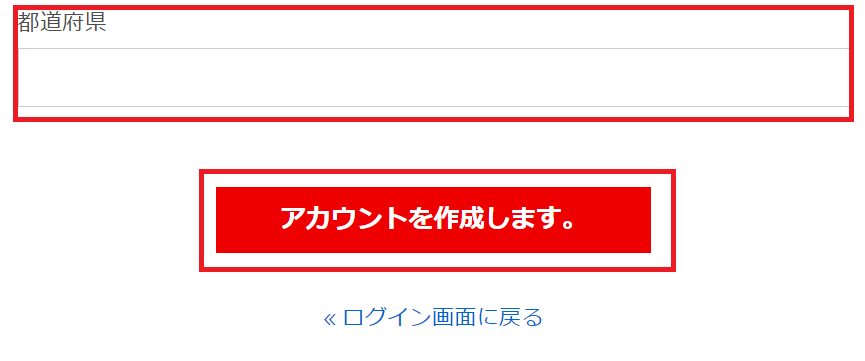
(8) アカウント登録が完了するまでしばらく待ちます。30分程度掛かると思われます。
Red Hat Enterprise LinuxのISOイメージをダウンロード
Red Hat Enterprise Linuxをインストールするために、公式サイトからISOイメージをダウンロードする必要があります。
本章では、Red Hat Enterprise Linux 8のISOイメージをダウンロード手順を記載します。
※Red HatのWebサイトにログインしていることを想定しています。
※記事作成時点(2022年2月23日)の最新バージョンを必要に応じて読みかえてください。
(1) ブラウザを起動して、「https://access.redhat.com/downloads/」にアクセスします。その後、「Red Hat Enterprise Linux 8」をクリックします。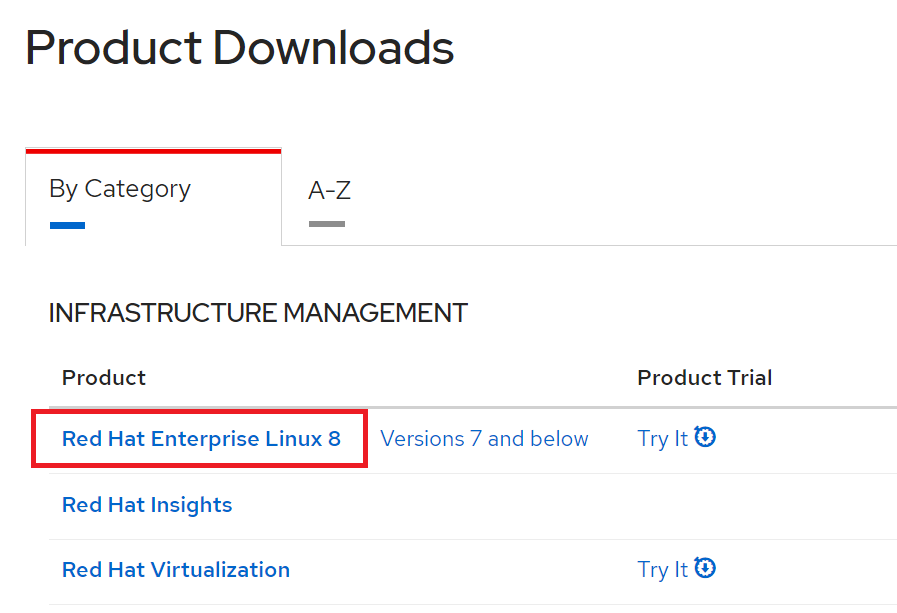
(2) ダウンロードするRed Hatの内容を選択します。今回は以下の内容を選択します。
・Product Variant : Red Hat Enterprise Linux for x86_64
・Verfsion : 8.5(lastest)
・Architecture : x86_64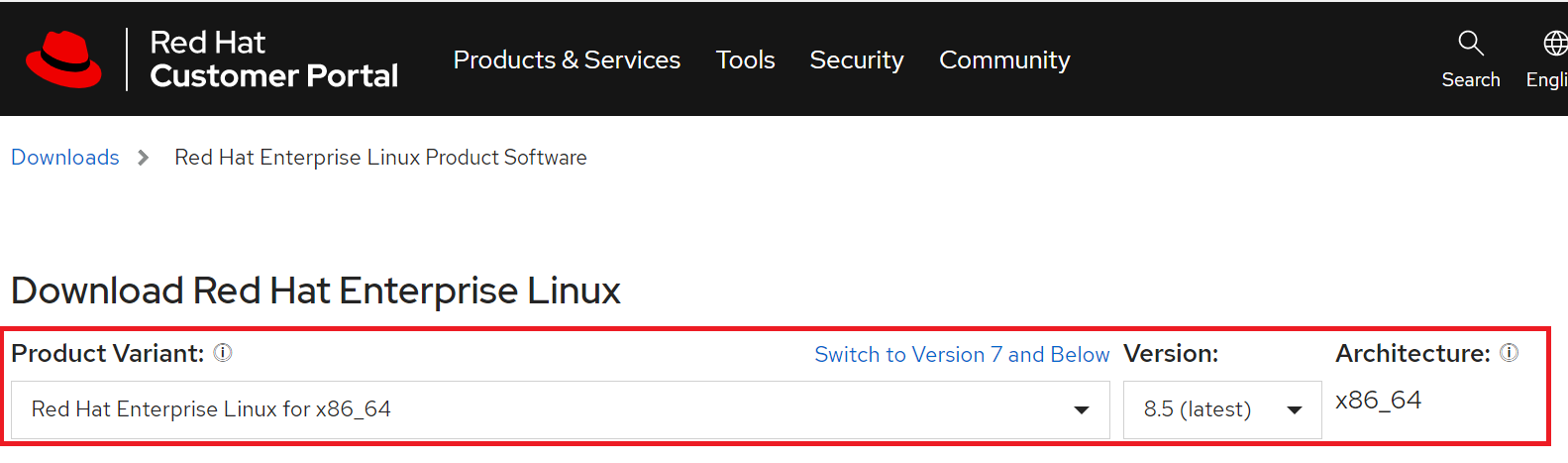
(3) 「Product Software」をクリックして、「Red Hat Enterprise Linux 8.5 Binary DVD」の「Download Now」をクリックします。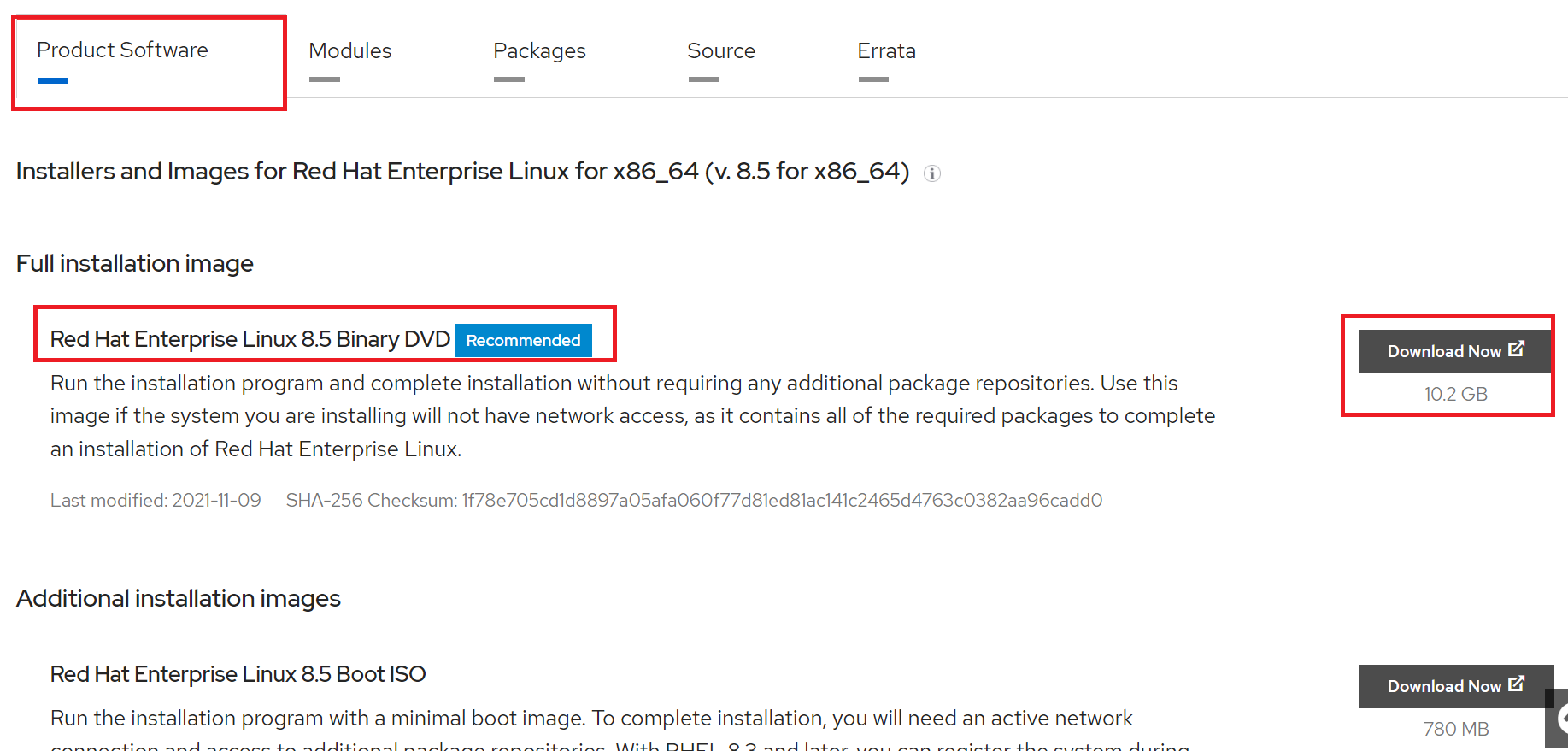
(4) ISOイメージのファイルがダウンロードされますので、しばらく待ちます。
Red Hat Enterprise Linux 8のインストール
ダウンロードしたRed Hat Enterprise Linux 8のISOイメージを読み込んでインストールする手順を記載します。
もし仮想基盤上にRed Hat Enterprise Linuxをインストールする場合は、「Virtualbox」または「VMware Workstation Player」を事前にインストールして仮想マシンを作成してください。
(1) 「Test this media & install Red Hat Enterprise Linux 8.5」を選択して、[Enter]キーを押します。 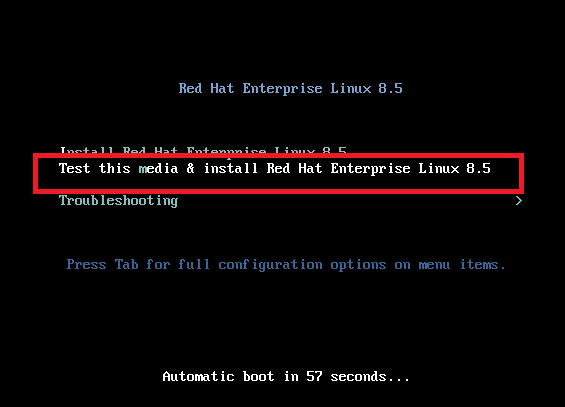
(2) [日本語]-[日本語(日本)]を選択して、「続行(C)」をクリックします。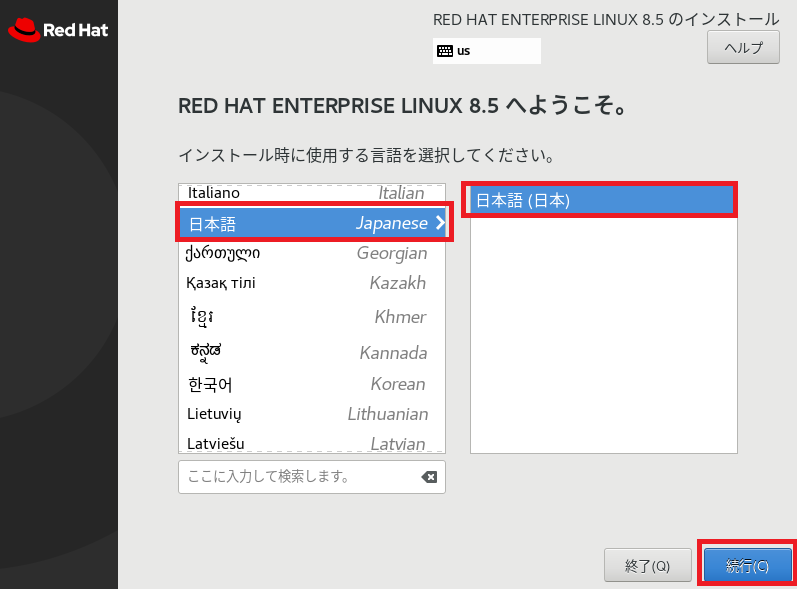
(3) 「インストール先(D)」をクリックします。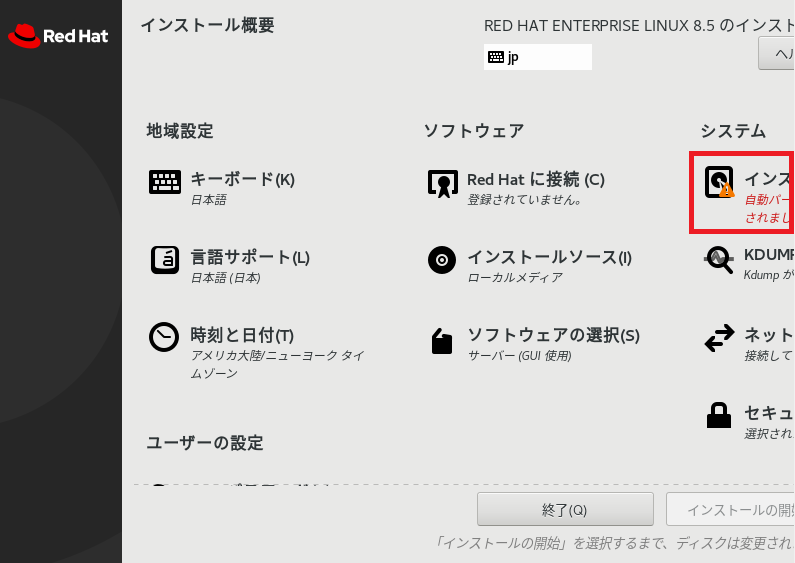
(4) 「ローカルの標準ディスク」を選択して、「完了」をクリックします。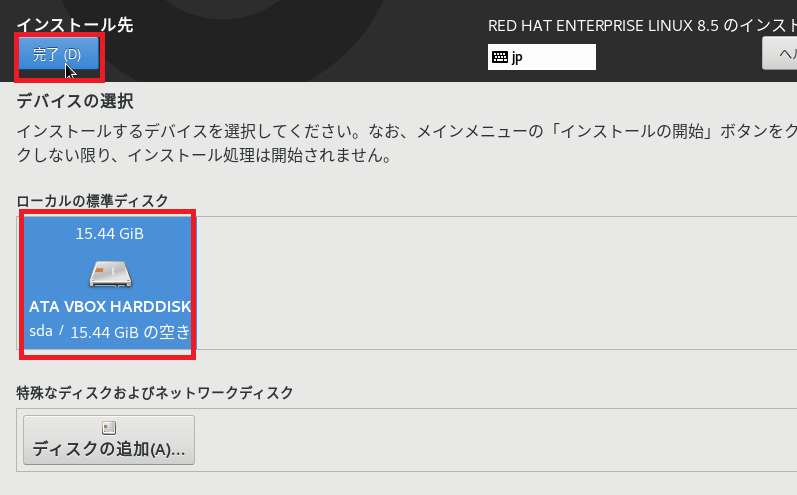
(5) 「インストール先(D)」の注意マークが消えたことを確認します。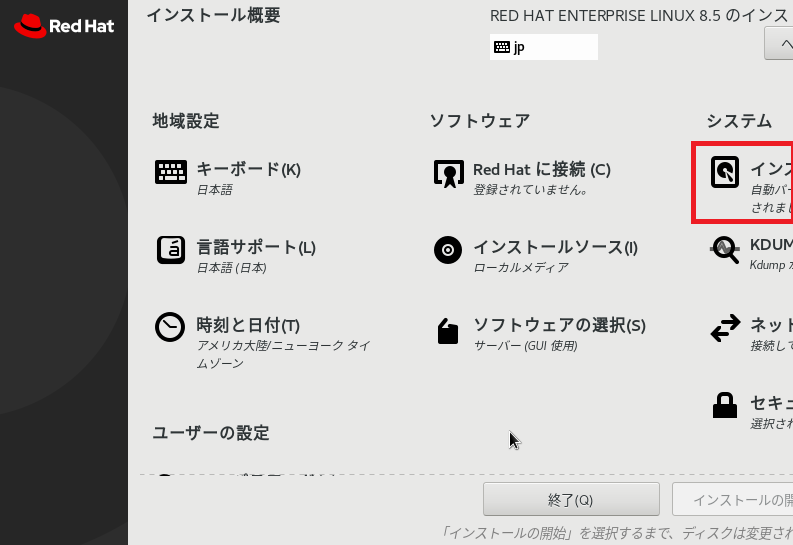
(6) 「ソフトウェアの選択(S)」をクリックします。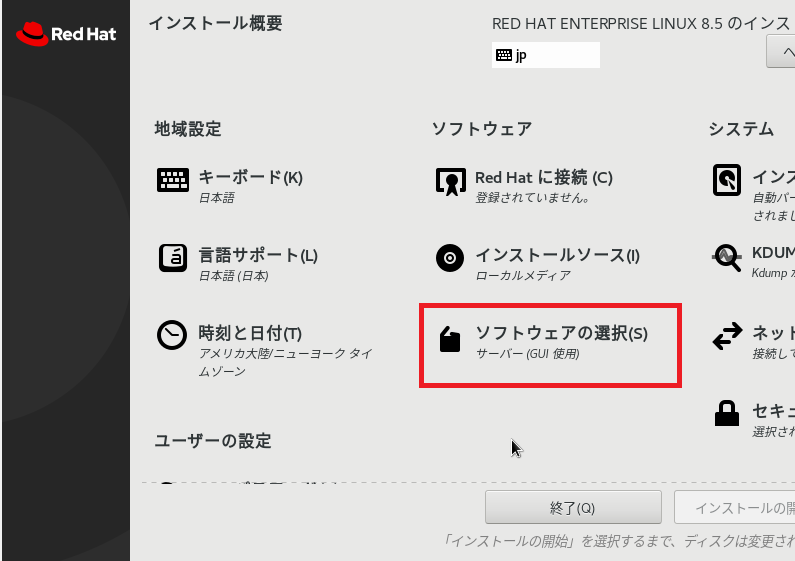
(7) 構築する環境に応じたソフトウェアをインストールすために「ベース環境」と「選択した環境用のその他のソフトウェア」にチェックを付けて、「完了」をクリックします。セキュリティの観点から不要なソフトウェアはインストールしない方がいいため、「最小限のインストール」を選択することを推奨します。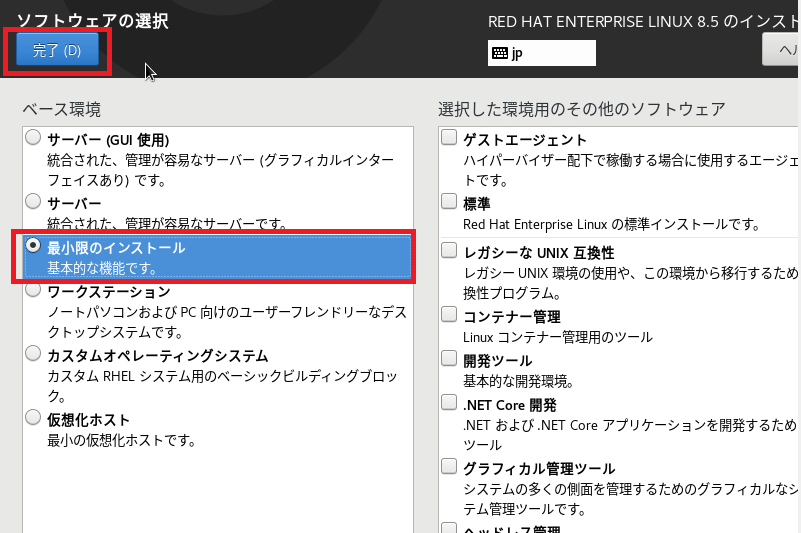
(8) 「ソフトウェアの選択(S)」が設定した内容に変わっていることを確認します。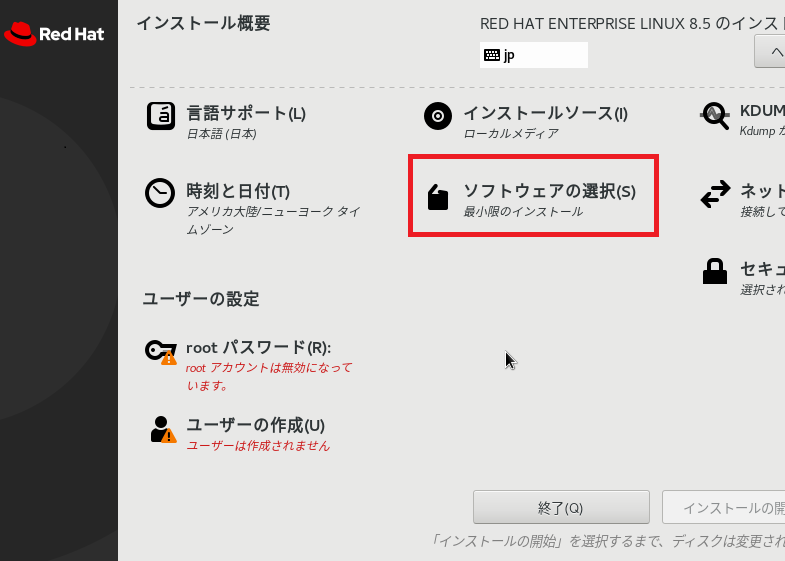
(9) 「root パスワード(R)」をクリックします。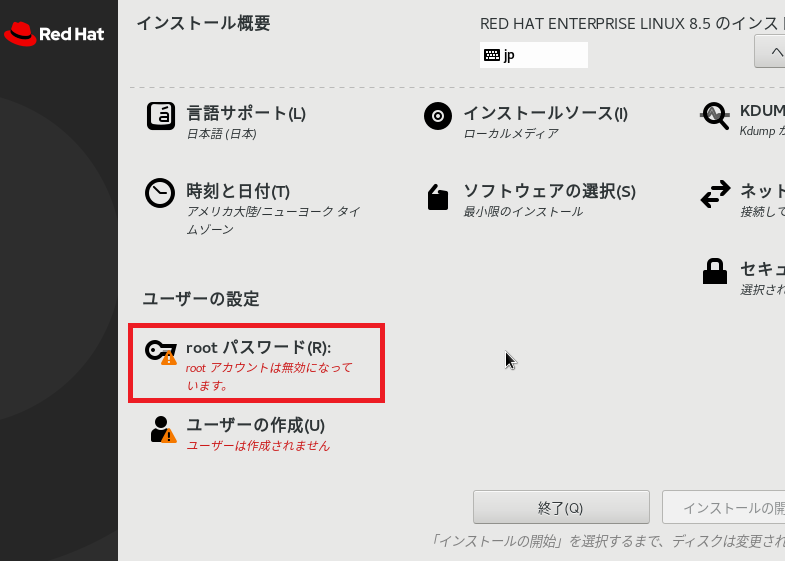
(10) 以下の内容を設定して、「完了(D)」をクリックします。
・root パスワード : [rootアカウントのパスワード]
・確認 : [rootアカウントのパスワード]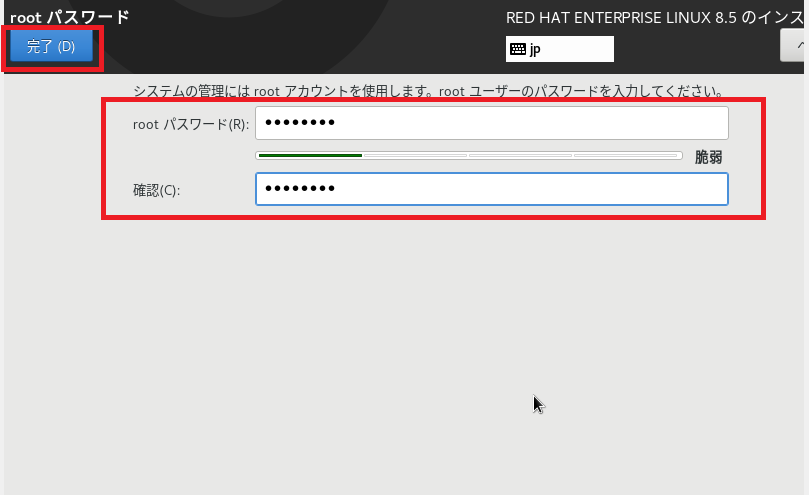
(11) 「root パスワード(R)」の注意マークが消えたことを確認します。その後、「インストールの開始(B)」をクリックします。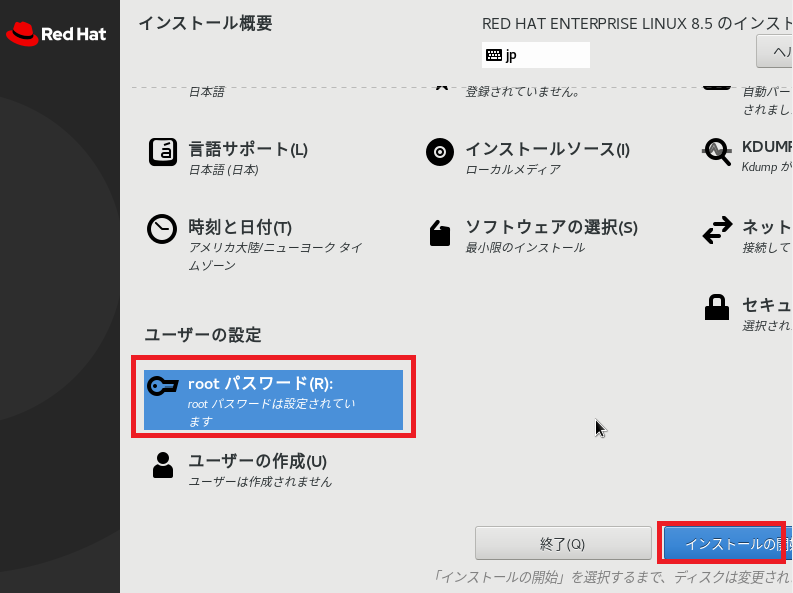
(12) インストールが終わるまで待って、「システムの再起動(R)」をクリックします。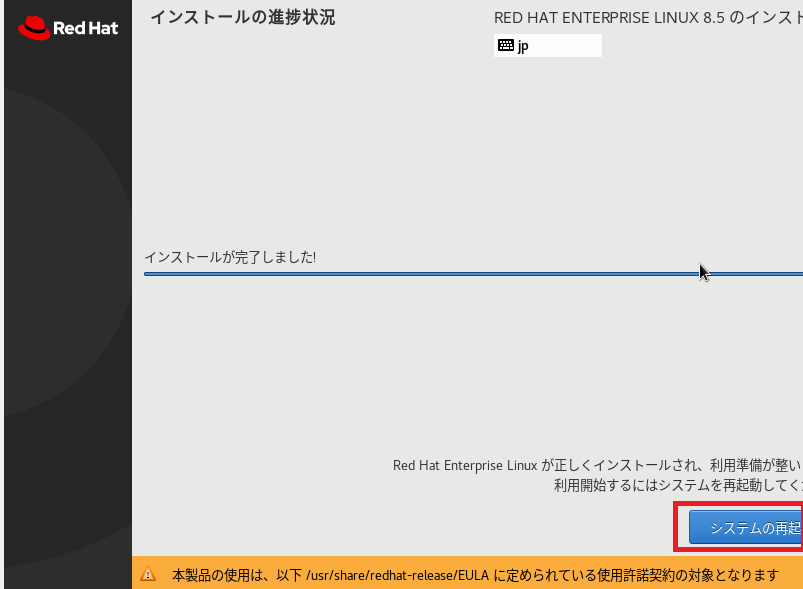
(13) OSが起動するまで待ちます。
Red Hat Enterprise Linuxのサブスクリプションの登録
Red Hat Enterprise Linuxを使用する場合、最初にサブスクリプション登録をする必要があります。
サブスクリプション登録をしていない場合、dnfコマンドでソフトウェアをインストールすることができませんので、環境構築するのは難しくなります。
本章では、Red Hat Enterprise Linuxにサブスクリプション登録する手順を記載します。
(1) 前述した「Red Hatのアカウント登録」の手順(4)で設定した「ユーザー名」と「パスワード」を確認します。
(2) サブスクリプション登録するRed HatのOSにrootユーザでログインします。
(3) 以下のコマンドを実行して、サブスクリプション登録をします。
# subscription-manager register --username 【ユーザ名ー】 --password 【パスワード】
※【ユーザ名】と【パスワード】は適切な値に変更してください。

